VOB เป็น MP4
- ขั้นตอนที่ 1: ลากไฟล์ VOB มาที่นี่ (ไฟล์วิดีโอขนาดใหญ่ก็ไม่เป็นไร) หรือแตะเพื่อเลือกไฟล์
- ขั้นตอนที่ 2: การแปลงจะเริ่มขึ้นโดยอัตโนมัติและมักจะเสร็จภายในไม่ถึงหนึ่งนาที
- ขั้นตอนที่ 3: กด ดาวน์โหลด แล้วสนุกกับ MP4 ใหม่ของคุณได้ทุกที่

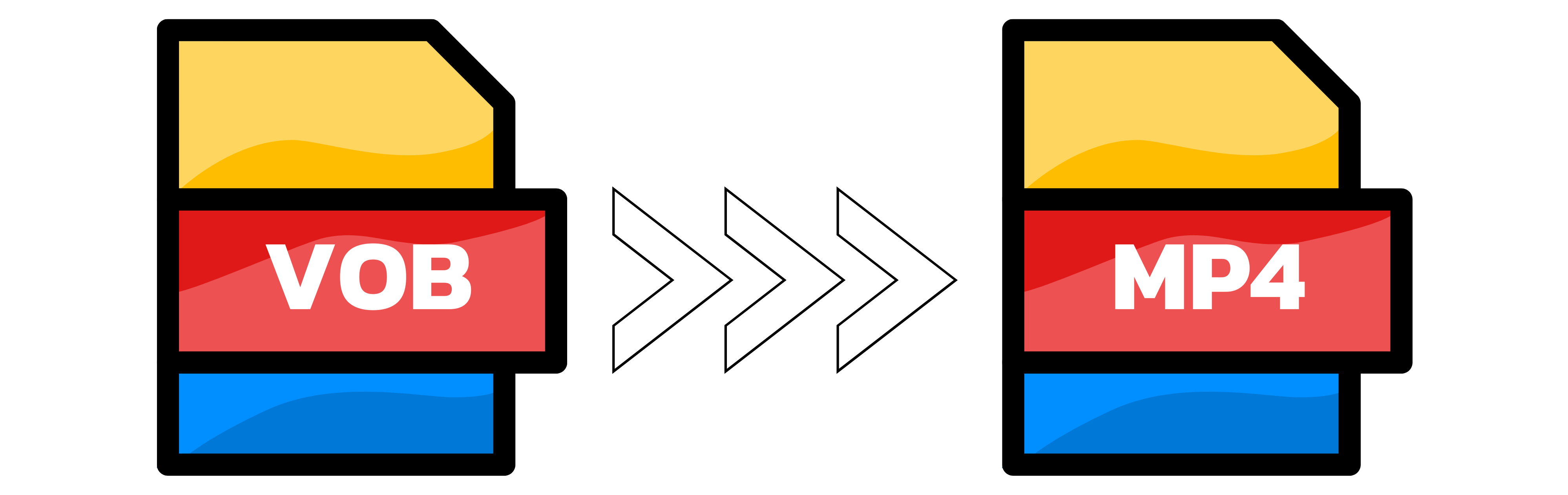
VOB vs. MP4 แบบคร่าวๆ
VOB มาจากแผ่น DVD โดยตรง ใช้การบีบอัดวิดีโอแบบ MPEG-2 ทำให้ไฟล์ใหญ่และใช้งานบนเว็บลำบาก ส่วน MP4 (H.264) ยังคงคุณภาพสูง แต่ขนาดไฟล์เล็กกว่าครึ่งหนึ่ง และเล่นได้บนทุกอุปกรณ์
ทำไมต้องแปลงไฟล์ VOB เป็น MP4?
ความเข้ากันได้: VOB เล่นได้เฉพาะกับเครื่องเล่น DVD ส่วน MP4 เล่นได้บนมือถือ แท็บเล็ต ทีวี และในเว็บเบราว์เซอร์ ขนาดไฟล์: MP4 เล็กกว่า VOB ราว 40–60% เมื่อคุณภาพใกล้เคียงกัน กรณีใช้งาน: เก็บ VOB ไว้กับแผ่นดีวีดี แต่ถ้าจะสตรีม แก้ไข หรือสำรองข้อมูล ก็เปลี่ยนมาใช้ MP4
การบีบอัด vs คุณภาพ
MPEG-2 ใน VOB ถือเป็นเทคโนโลยียุค 90 ส่วน MP4 ที่ใช้โค้ด H.264 รุ่นใหม่ ให้ภาพคุณภาพเท่าเดิม แต่บิทเรตต่ำกว่ามาก เหมาะสุดๆ สำหรับเก็บบนคลาวด์แล้วแชร์
MP4 ครองตลาดวิดีโอออนไลน์ สตรีมได้ลื่นไหลบน YouTube, Instagram, WhatsApp และแทบทุกแพลตฟอร์มที่นึกออก
สรุปว่า MP4 เป็นตัวเลือกที่ไฟล์เบากว่าและรองรับได้ทั่วไปกว่า แต่ไฟล์ VOB ก็ยังสำคัญถ้าเธอกำลังสำรองหรือดึงไฟล์จากคลังดีวีดีของเธอ
VLC Media Player แปลง VOB เป็น MP4 ได้มั้ย?
ได้เลย ใน VLC ให้เลือก สื่อ → แปลง/บันทึก เปิดไฟล์ VOB ของคุณ เลือก ‘Video – H.264 + MP3 (MP4)’ แล้วคลิก เริ่ม แต่ถ้าทำแค่ครั้งเดียว หน้านี้เร็วกว่าเพราะไม่ต้องติดตั้งอะไรเลย
คะแนนคุณภาพตัวแปลง VOB เป็น MP4
4.8 /
5 (อิงจาก 88 รีวิว)
